Tee ajoneuvon animaatiot ICLONE 7

Animaatioiden luominen tai 3D-elokuvia Vyöhykkeillä voi olla joitain komplikaatioita, koska mallin liike on synkronoitava pyörien pyörimisen kanssa. Ajoneuvon nopeudesta riippuen pyörät joutuvat pyörimään nopeammin tai hitaammin vakuuttavan vaikutuksen luomiseksi.
- 30 yläosasta 3D-taidetta
Muita tekijöitä, kuten kitkaa ja inertia, on otettava huomioon silloin tällöin pyörät voivat ajaa maaston yli, kun ajoneuvo kiihtyy tai yhtäkkiä jarruttaa. Ensimmäisessä esimerkissä pyörät alkavat nopeasti, mutta auton kehon liike on asteittain, nopeus ja inertia, kunnes se on täysin synkronoitu pyörän pyörimisen kanssa. Toisessa tapauksessa se tapahtuu vain päinvastoin, kun pyörät pysähtyvät, mutta auto liikkuu kuljettaessa maaston yli, kunnes se vähitellen pysähtyy.
Lisäksi, jos mallit siirtyvät epätasaisiin maastoihin, heidän on seurattava rinteitä ja reagoida myös esteisiin, kuten kuoppia tai kallioita. Esimerkiksi, jos ajoneuvo menee nopeasti merkittävällä tasolla, sen pitäisi hypätä ja lentää maaston yli, vaihtelee hyppyn pituutta ja kestoa riippuen ajoneuvon nopeudesta.
Jonkin aikaa, kehittäjä Realuslius edellyttäen ICLONE-sisältöpaketin nimeltä Fysiikan työkalupakki, joka tarjoaa useita ratkaisuja voimien lisäämiseen ja rakenteisiin ICLONE-animaatioihin. Tässä opetusohjelmassa keskitytään "nelipyöräiseen perusrakenteeseen, joka pyrkii ratkaisemaan kaikki aiemmin mainitut skenaariot hyvin helposti. Katso video ja / tai seuraa askel askeleelta prosessia alla.
Lataa tiedostot Tähän opetusohjelmaan.
01. Valmistele auton malli

Ensimmäinen ilmeinen askel on saada 3D-autoverkko. Voit käyttää jotakin REALLUSIONin toimittamaa autosta sisällön myymälässä tai käytössä Ilmainen 3D-mallit ja tuoda RealLusionin 3DXChange-työkalu, joka voi muuntaa minkä tahansa mallin 3DS-, OBJ-, SketchUp- tai FBX-muodossa iclone Native Iprop -tiedostoon. Ainoa vaatimus on, että sen pyörillä on oltava itsenäisiä esineitä, koska niiden on kierrätettävä. Tähän opetusohjelmaan aion käyttää 3DS maxin mallia ja viedään iCloneen käyttämällä 3Dxchange.
02. Valitse nelipyöräinen rakenne

Fysiikan työkalupakkaus tarjoaa paljon ennalta määritettyjä rakenteita reaaliaikaisilla säätimillä. Tätä opetusohjelmaa vain tarvitsen nelipyöräisen rakenteen, mutta ne tarjoavat myös mielenkiintoisia ratkaisuja muille ajoneuvoille, kuten toukoille, segwaysille ja kaivinkoneille. Itse asiassa kaikki rakenteet voidaan yhdistää monimutkaisten koneiden luomiseen, joita voidaan ohjata reaaliajassa.
03. Rakenne esineitä
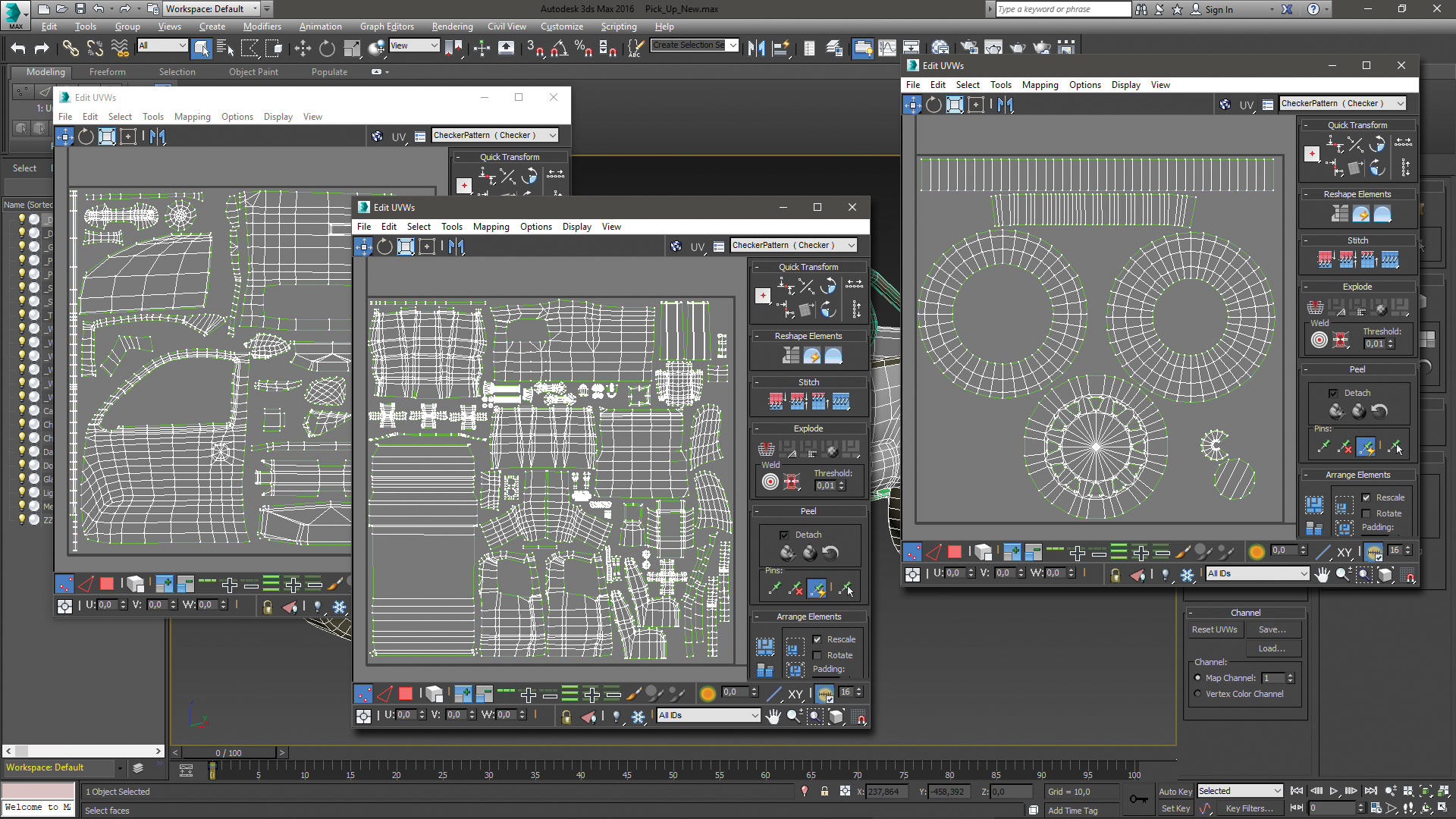
Klikkaamalla kuvaketta kaksoisnapsauttamalla rakenteen muodostavat nuken esineet näkyvät sekä reaaliaikaisen ohjaimen. Varmista, että Dummy Object -vaihtoehto on aktivoitu Project-välilehdessä. Rakenne koostuu päärungon elementistä, jossa on neljä pyörää ja kaksi ohjausohjainta kiinnitettyihin etupyöriin. Nämä elementit käsketään kelluva ohjauspaneeli.
04. Ajonohjaimet

Kun ohjataan hiiren ohjauspaneelin päälle, se näyttää liukusäätimen, joka asettaa ajoneuvon nopeuden. Pikkukolmion painaminen pienen oikeassa nurkassa voit asettaa nopeuden nopeuden nopeuden liukusäädintä ja kytke automaattinen vetäytyvyysominaisuus, joka aiheuttaa ohjauspyörät palaa automaattisesti suoraan asentoonsa, kun ei "kääntöpainikkeita ei ole painettu.
05. Kohdista rakenne mallilla
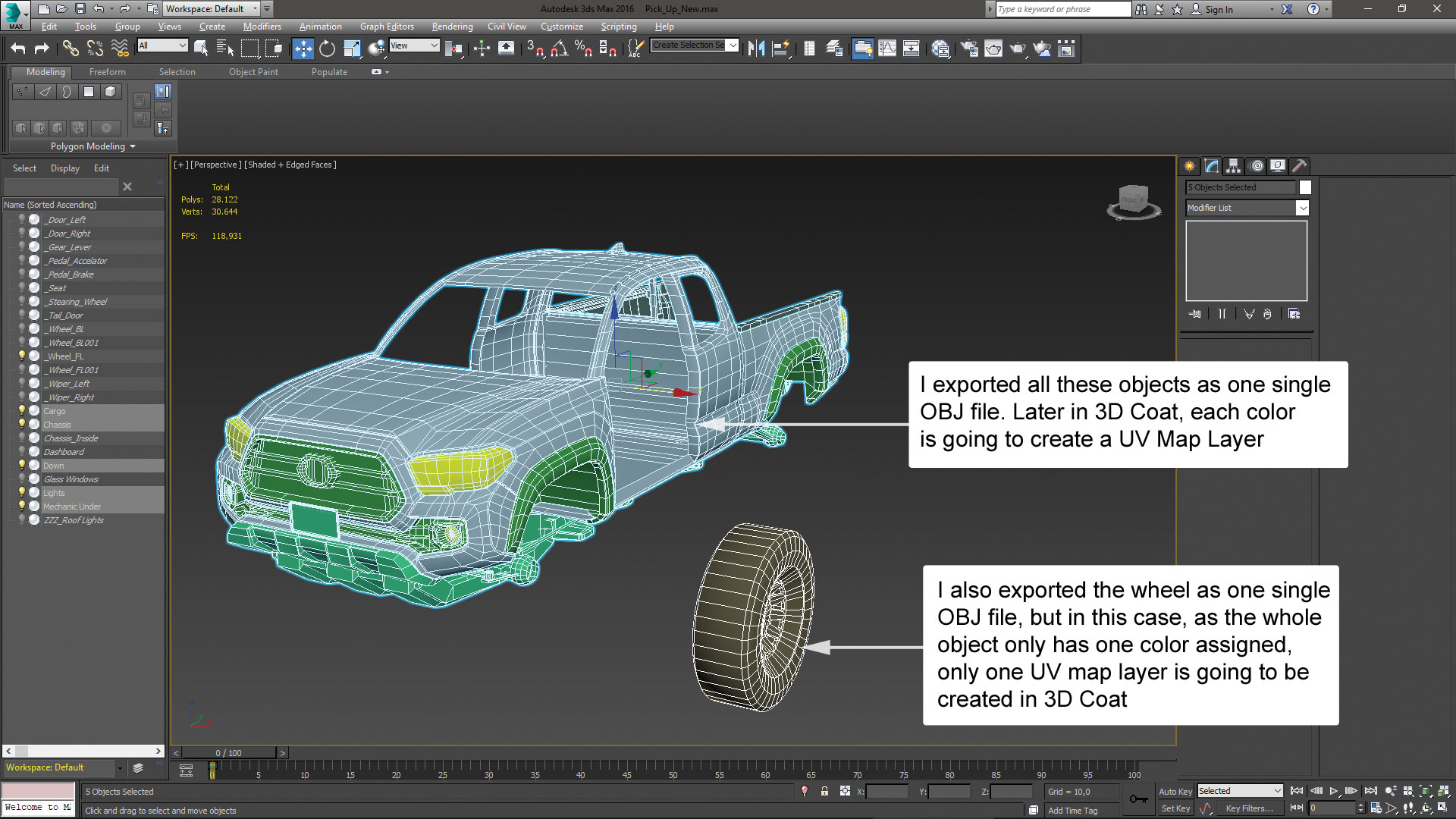
Nelipyöräinen rakenne on muutettava ja kohdistettava malliin. Rakennepyörät voidaan siirtää niiden mukauttamiseksi mallipyöräihin. On tärkeää, että rakenne pyörien ja niiden nipujen halkaisija on täydellinen ottelu mallipyörät. Myös ohjausrakenteiden elementtejä on pysyttävä keskittyneinä niiden eturakenteiden pyörien kanssa. Lehdistö ctrl + L Varmistaaksesi täydellisen kohdistuksen kohteiden välillä, mutta muista, että mallipyörät on asetettu oikein keskelle.
06. Kiinnitä malli rakenteeseen
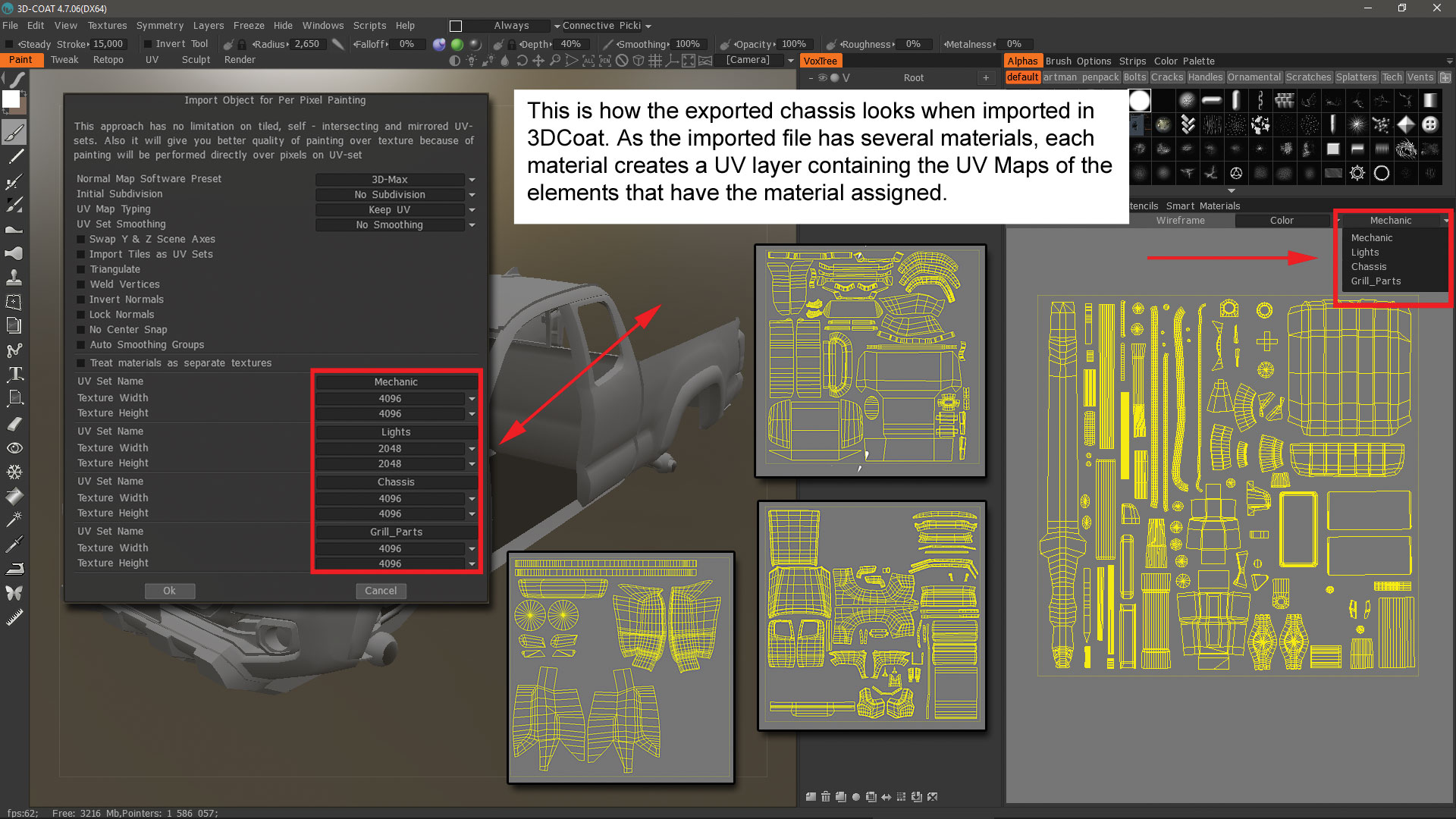
Autokotelo on kiinnitettävä "4 pyörän" pääobjektiin, kun kukin mallin pyörä on kiinnitettävä sen vastaavaan pyörään rakenteeseen. Etu-oikea mallipyörä kiinnitetään "4wheels_f fr" -kohdan, taka-oikea mallipyörä kiinnitetään "4wheels_br" ja niin edelleen. Huomaa, että "4wheels_ steer_f" esineet jäävät niihin mitään liitettynä.
07. Lisää maasto

Auto tarvitsee pinnan ajaa yli. ICLONE tarjoaa Prop-nimeltä äärettömän tasoa, jota voidaan käyttää tasaiseksi maaperällä, mutta suuret korkeuskartan maastot tarjotaan myös ICLONE-järjestelmään mahdollistaa rakenteen fysiikan paremman näyttelyn. Valitsin Canyonin maaston, pienensi korkeus-asteikkoaan ja tasoitin hieman helpottaa bugisen liikkeen mihin tahansa maastoon.
08. Valmista iClone aloittaaksesi tallennuksen
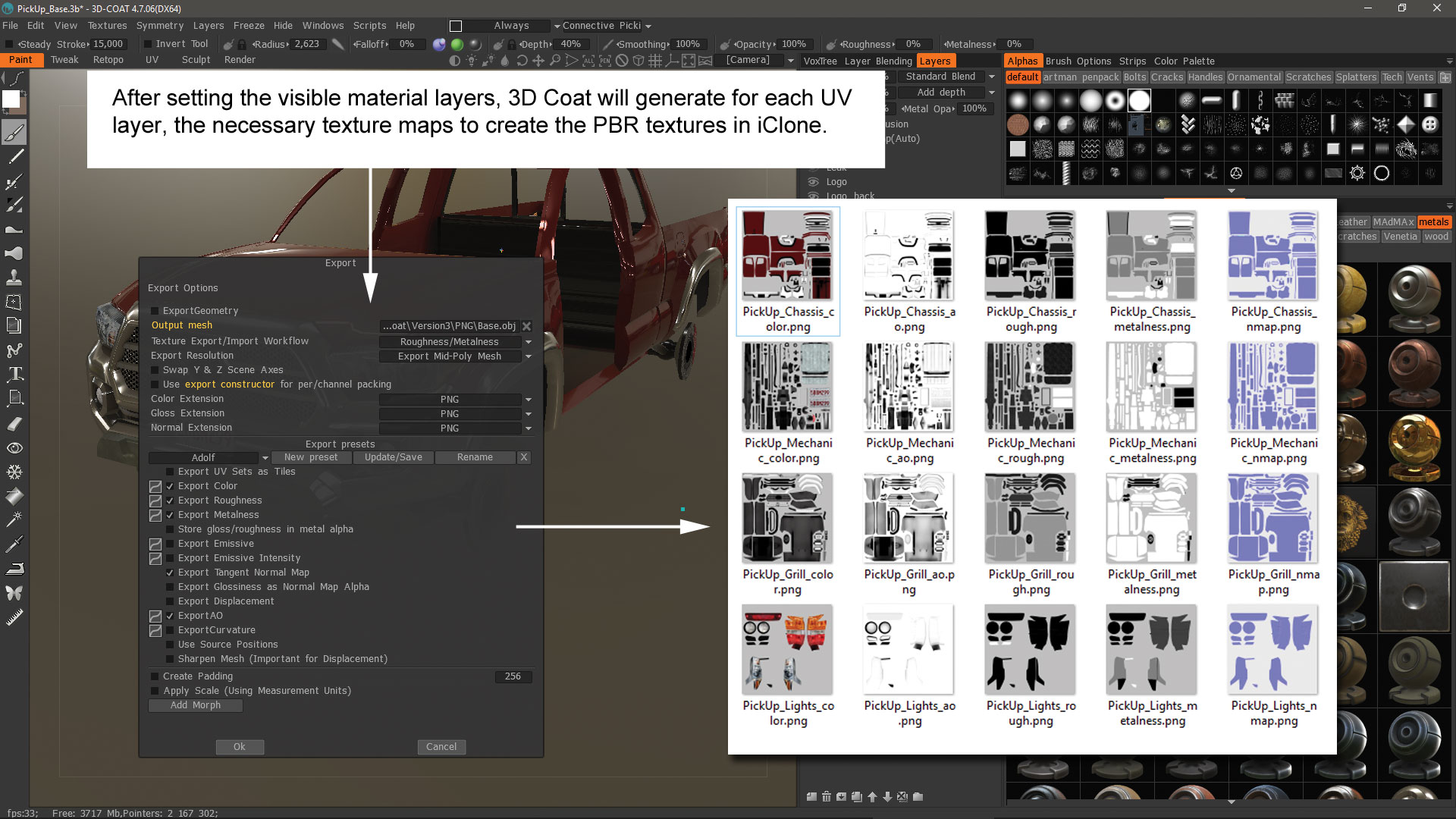
Nyt voit valita nelipyöräisen perusrakenteen ja sijoittaa sen mihin tahansa osaan maastosta, joka kohdistuu suuntaan, jonka haluat aloittaa siirtymässä. Päätän myös Dummy Objekti -ruudusta piilottaaksesi nuken objektit. Ennen tallennusta sinun on varmistettava, että bullet-moottori on valittu ICLONE-projektikerroksessa. Lisäksi on erittäin suositeltavaa, että pehmeä kangasfysiikka deaktivoidaan ja vaihda toistotila kehykseen, jotta ICLONE toteuttaa kaikki tarvittavat aika, jotta fysiikan laskelmat kehyksien välillä.
09. Tallenna liike
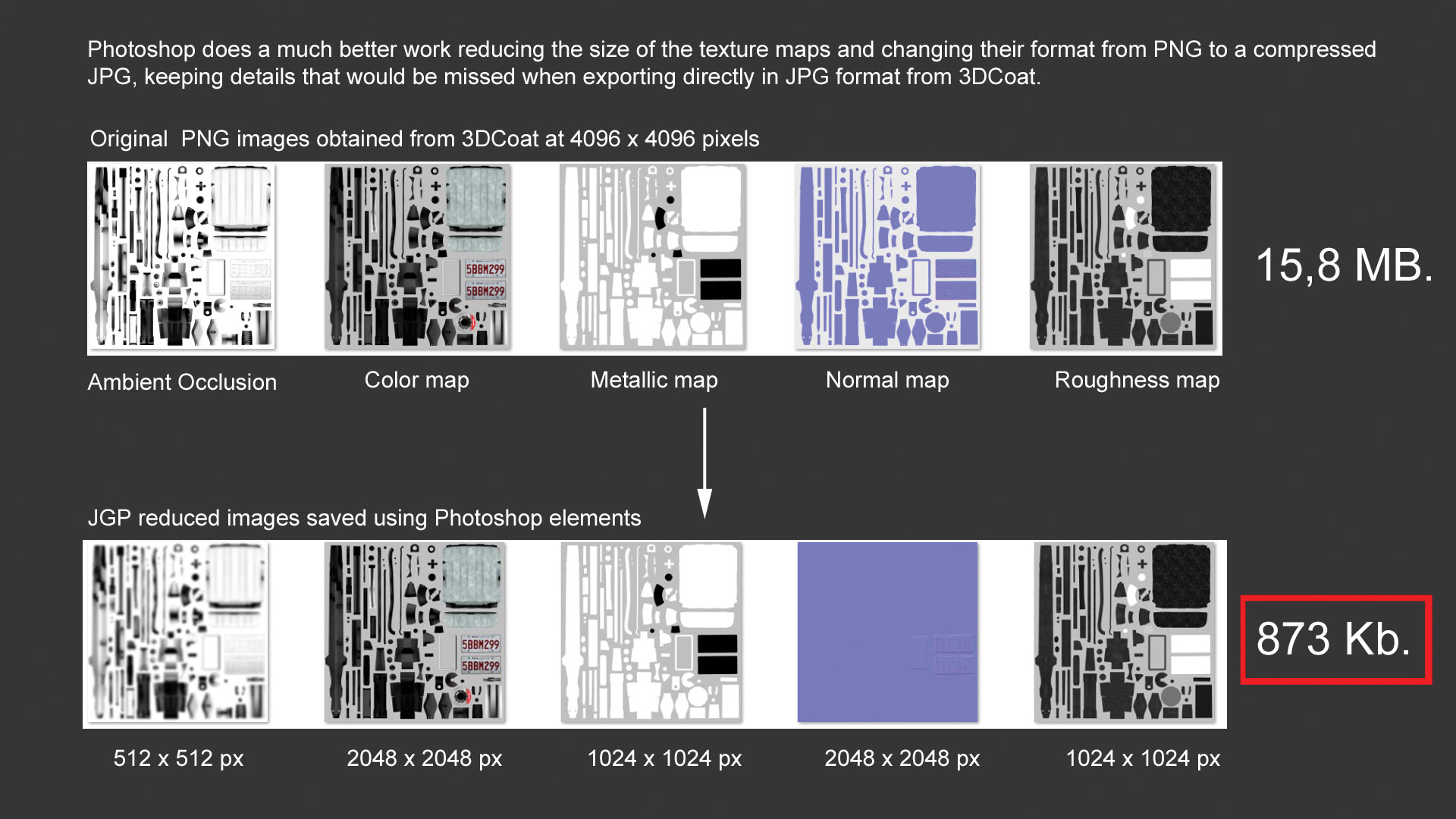
Nyt on aika alkaa ajaa autoa maastossa ohjaimen avulla. Muista, että nauhoituksen nopeus näyttää hitaammin kaikkien laskelmien takia, että tietokoneen on tehtävä. Jos teet virheen, voit korvata edellisen liikkeen vain ajamalla uudelleen alusta alkaen. Muista, että tämä tapahtuu, kun bullet-moottori on valittu.
10. Tarkista tallennettu liike
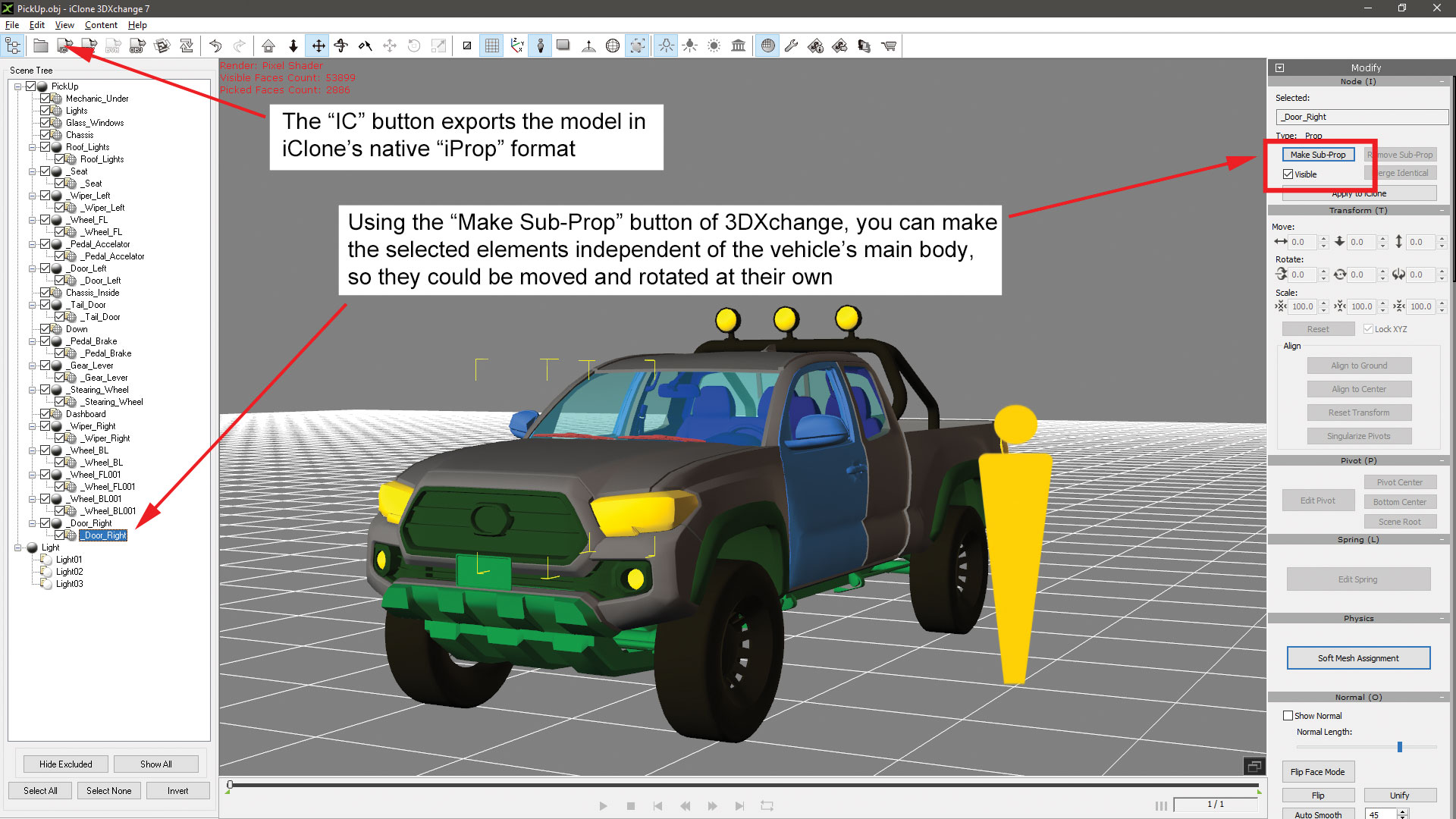
Jos tunnet tyytyväisiä tallennukseen, vaihda uudelleen bullet-moottorista Physx-moottoriin. Se varmistaa, että tallennettua liikettä ei muuteta, vaikka aktivoit pehmeän liinan ja jäykän runkofysiikan, jotta voit luoda törmäyksiä auton ja muiden kohteiden välillä. Aikataulun avaaminen iCloneen avulla voit nähdä ajoneuvoon liittyvän tallennetun animaatioleikkeen.
11. Lisää toinen ajoneuvo paikalle
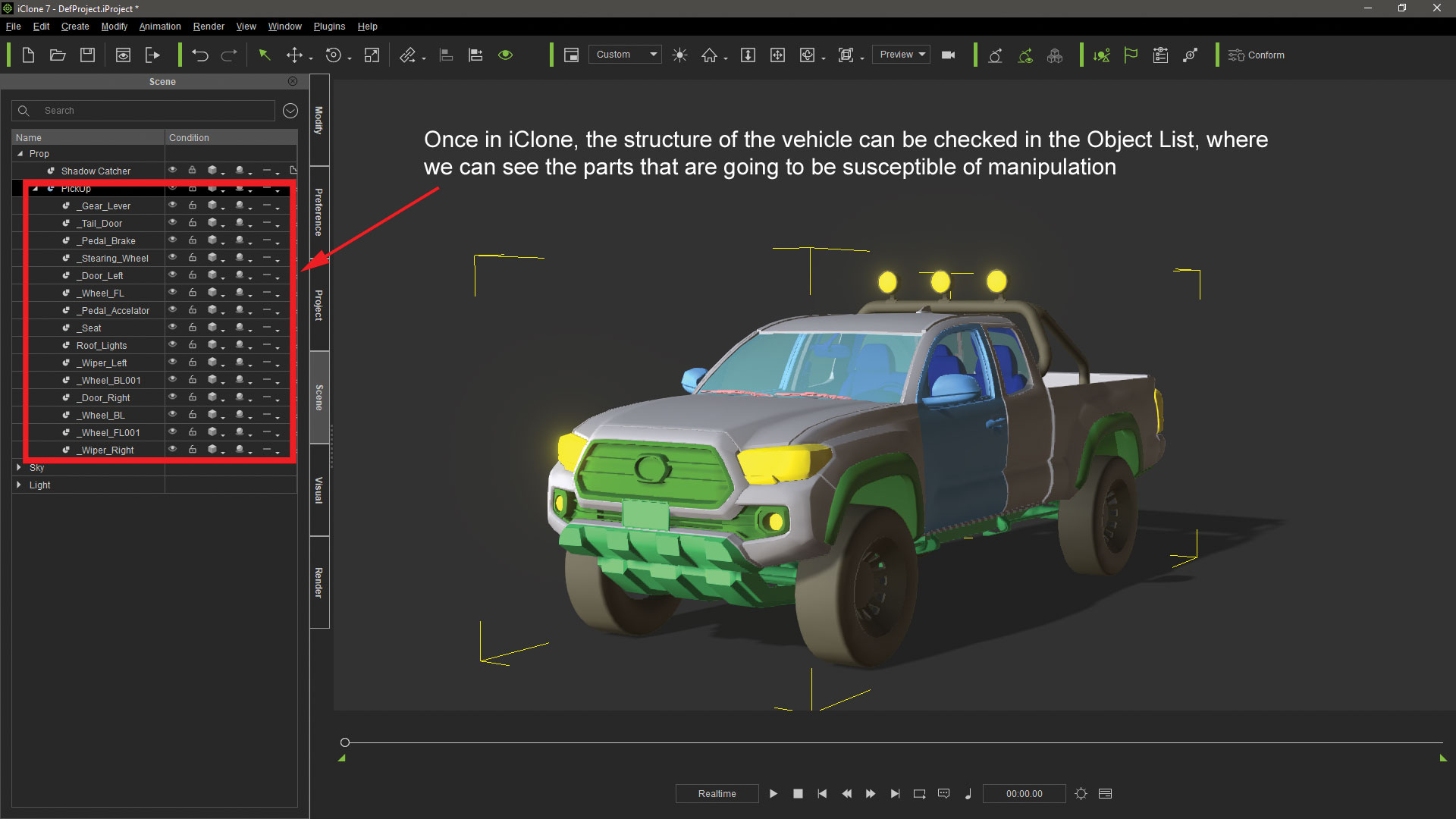
Voit ajaa useamman kuin yhden ajoneuvon samassa paikassa, mutta se on helpompi tallentaa ensin yksi ajoneuvo ja toinen sen jälkeen. Voit tehdä sen, että sinun on poistettava bullet-fysiikan moottori ensimmäiselle autolle, koska jos edellinen tallennus korvataan. RealLusion toimittaa bullet-moottorin kytkin, jonka avulla voit aktivoida tai poistaa bullet-fysiikan valitulle Prop.
12. Deaktivoi ensimmäinen ajoneuvon simulointi
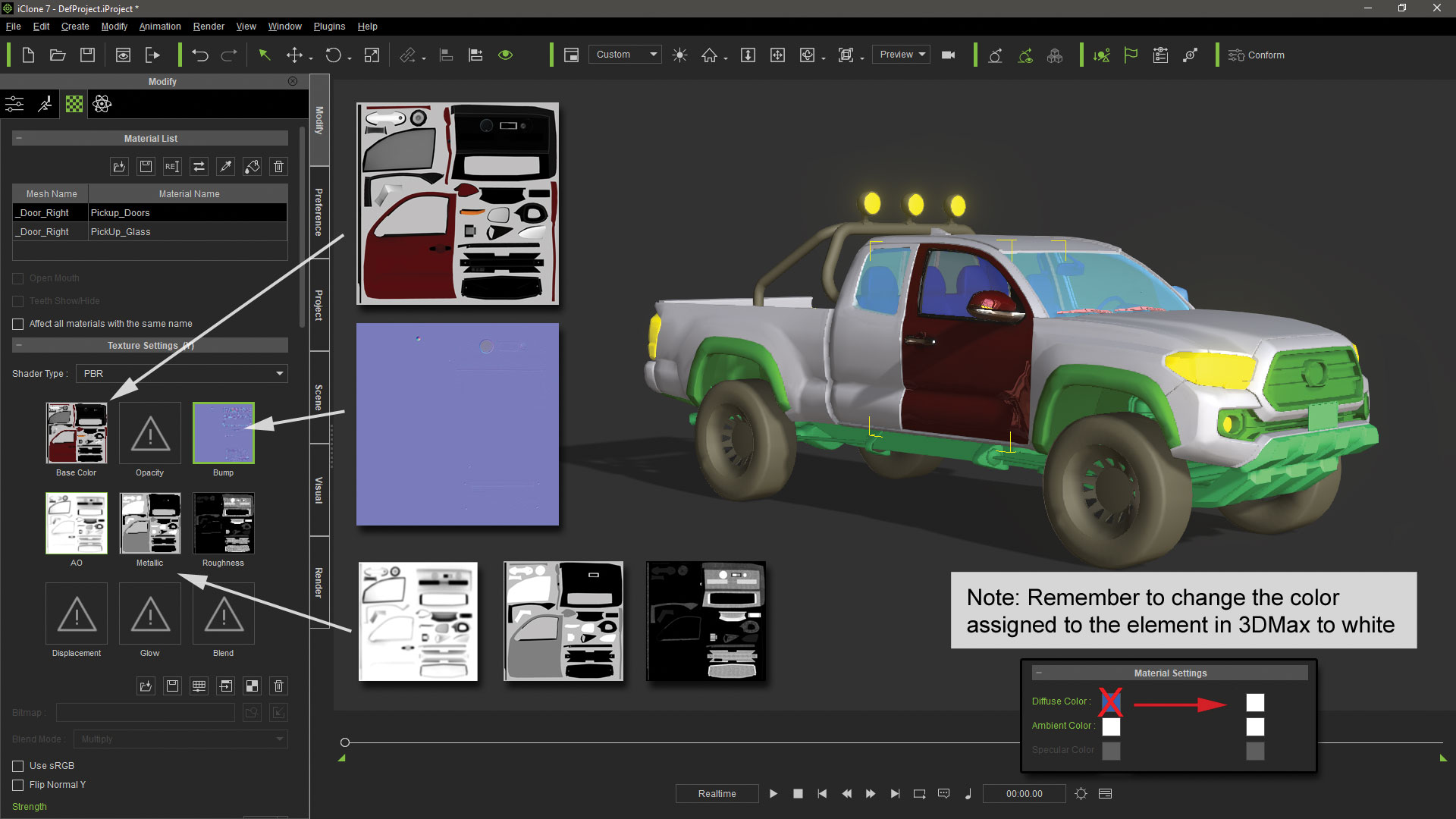
Kun napsautat hiiren oikean hiiren painiketta Bullet Moottorin kytkin päälle, näyttöön tulee valikko. Siellä skriptivaihtoehto kysyä, haluatko ottaa käyttöön tai poistaa sen bullet-simuloinnista yhdelle parhaimmalle paikalle. Kun valitset, katkaise, kohdistin muutetaan, kun haluat napsauttaa deaktivoida esineen. Jotta voit varmistaa, että valitset nelipyöräisen rakenteen, eikä jokin siihen liitetyistä esineistä, suosittelen voimakkaasti valitsemalla kohteen Prop-luettelosta kohtausikkunan sijaan.
13. Tallenna toinen ajoneuvoliike
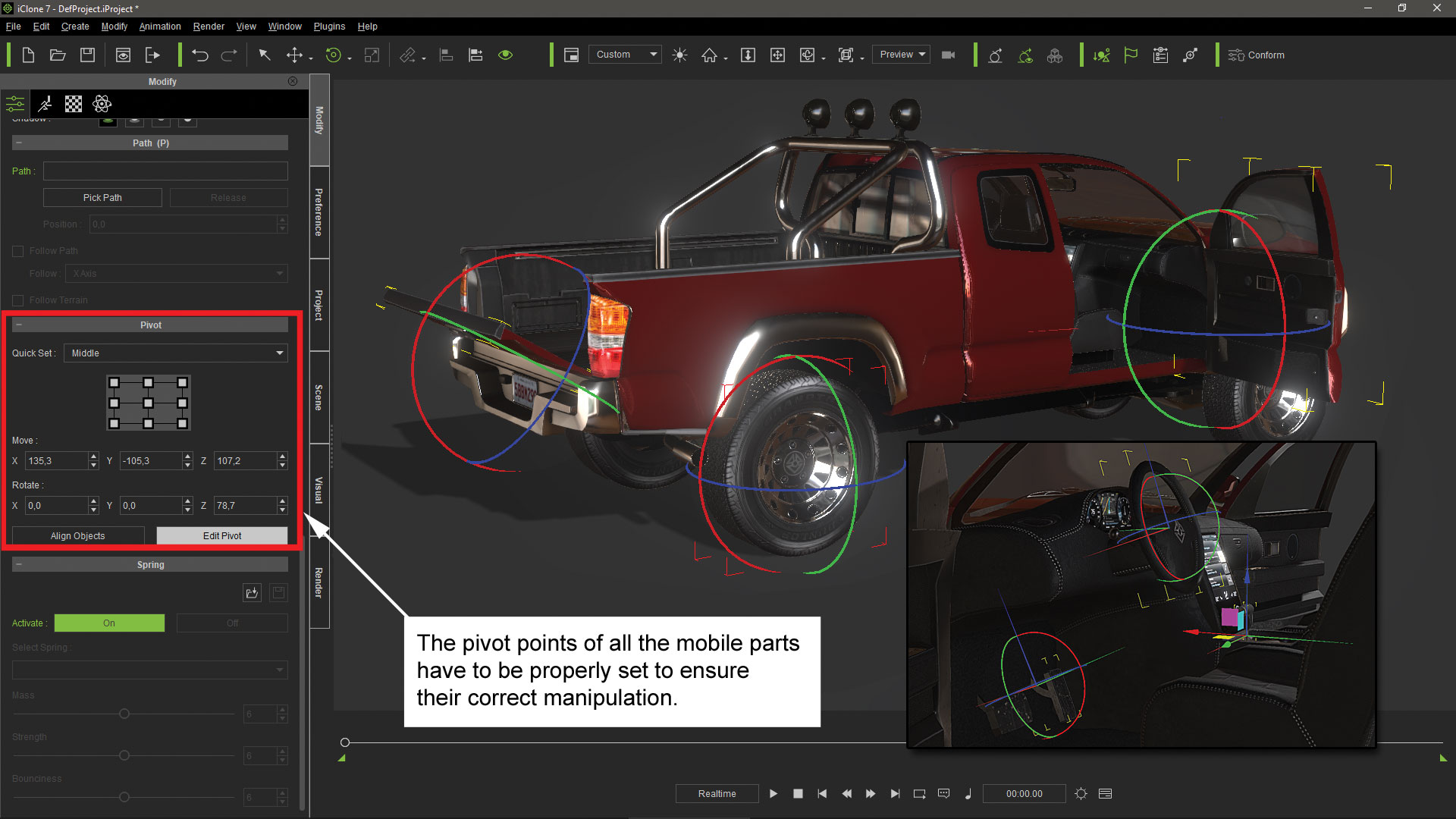
Nyt voit toistaa prosessin, varmistaa, että sinulla on valittu luodinmoottori. Koska ensimmäisen keltaisen auton simulointi on deaktivoitu, ainoa ohjain, joka toimii, on se, joka liittyy uuteen punaiseen autoon. Ensimmäinen tallennettu keltainen autoliike suoritetaan kuitenkin, kun ajetat toista autoa. Tämä on todella erittäin kätevä, sillä voit nyt käyttää ensimmäisen auton liikkeitä viitteenä, kun ajetaan toista autoa paikalla.
14. Lisää elementtejä maastoon
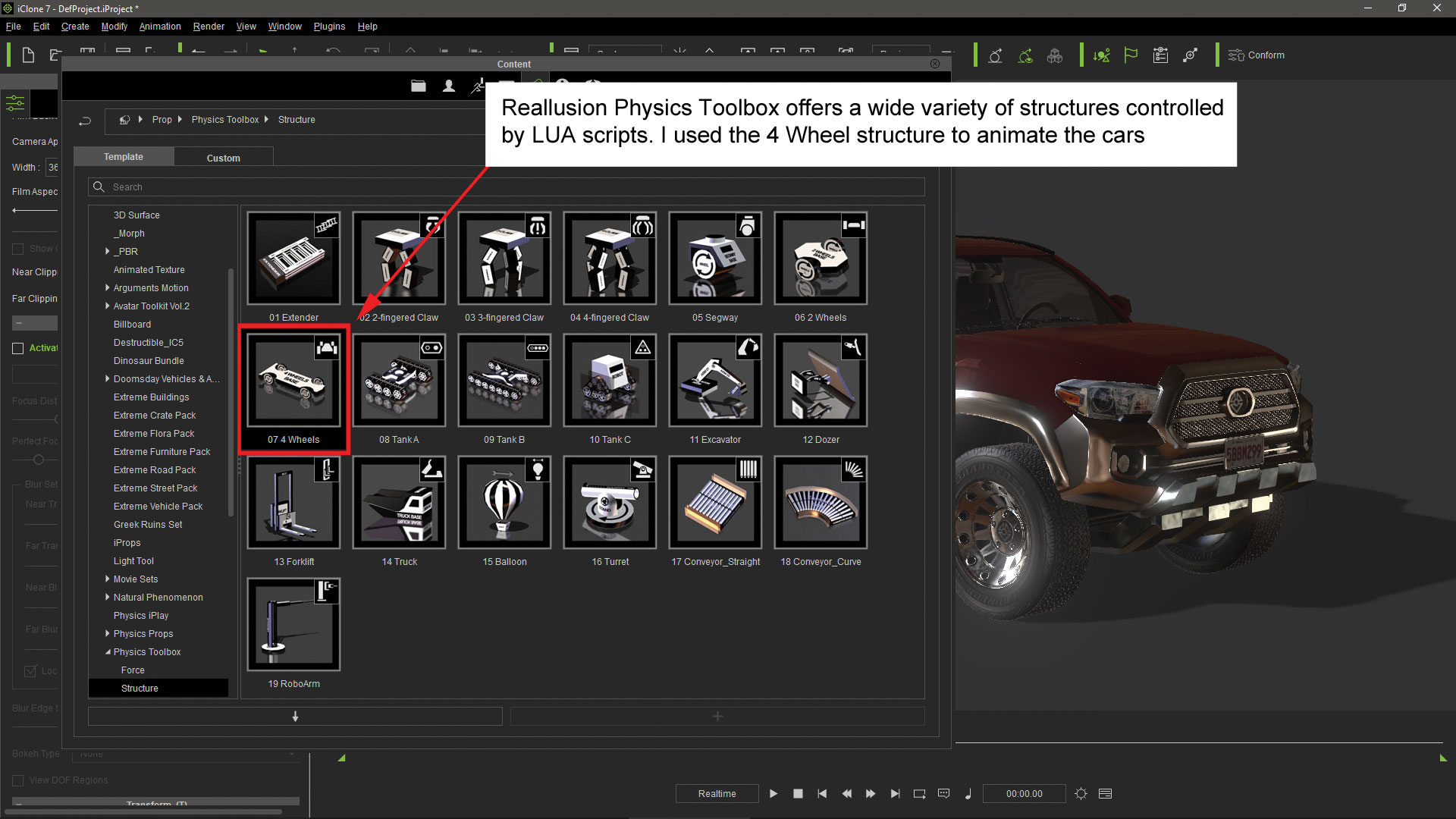
Bullet-moottorin kytkin voidaan käyttää geometrien lisäämiseen maastolle ja tehdä niistä vuorovaikutuksessa ajoneuvojen kanssa. Panennin ramppi ja halusin auton juosta ja jopa hypätä, jos ajoneuvo kulkee tarpeeksi nopeudella. Ensin minun piti aktivoida bullet-fysiikka kyseisessä profiilissa. Käytin bullet-moottorin kytkin kytkeytymään Bullet-fysiikan simulaation päälle.
15. Muunna alusta maastoon
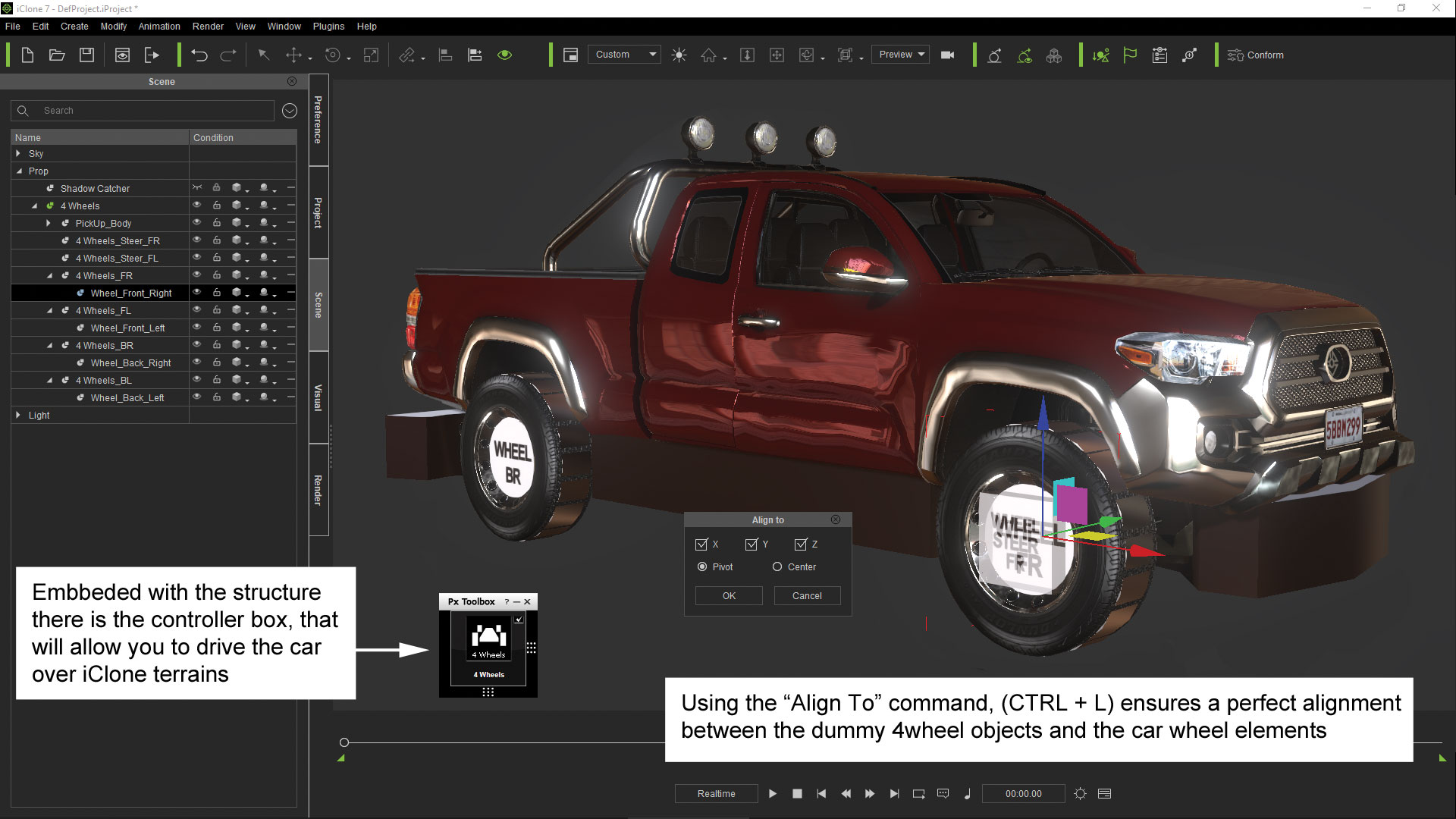
Olisi tarpeeksi yksinkertaisesti tehdä esine vuorovaikutuksessa auton kanssa, mutta halusin myös ramppia itse asiassa osa maastosta, joten napsautin prop korttelia hiiren oikealla painikkeella ja sitten valinnut muuntaa maasto-vaihtoehdon Kontekstivalikko. Tästä lähtien tätä euroa pidetään osana maastoa.
16. Suorita lisätty profiili
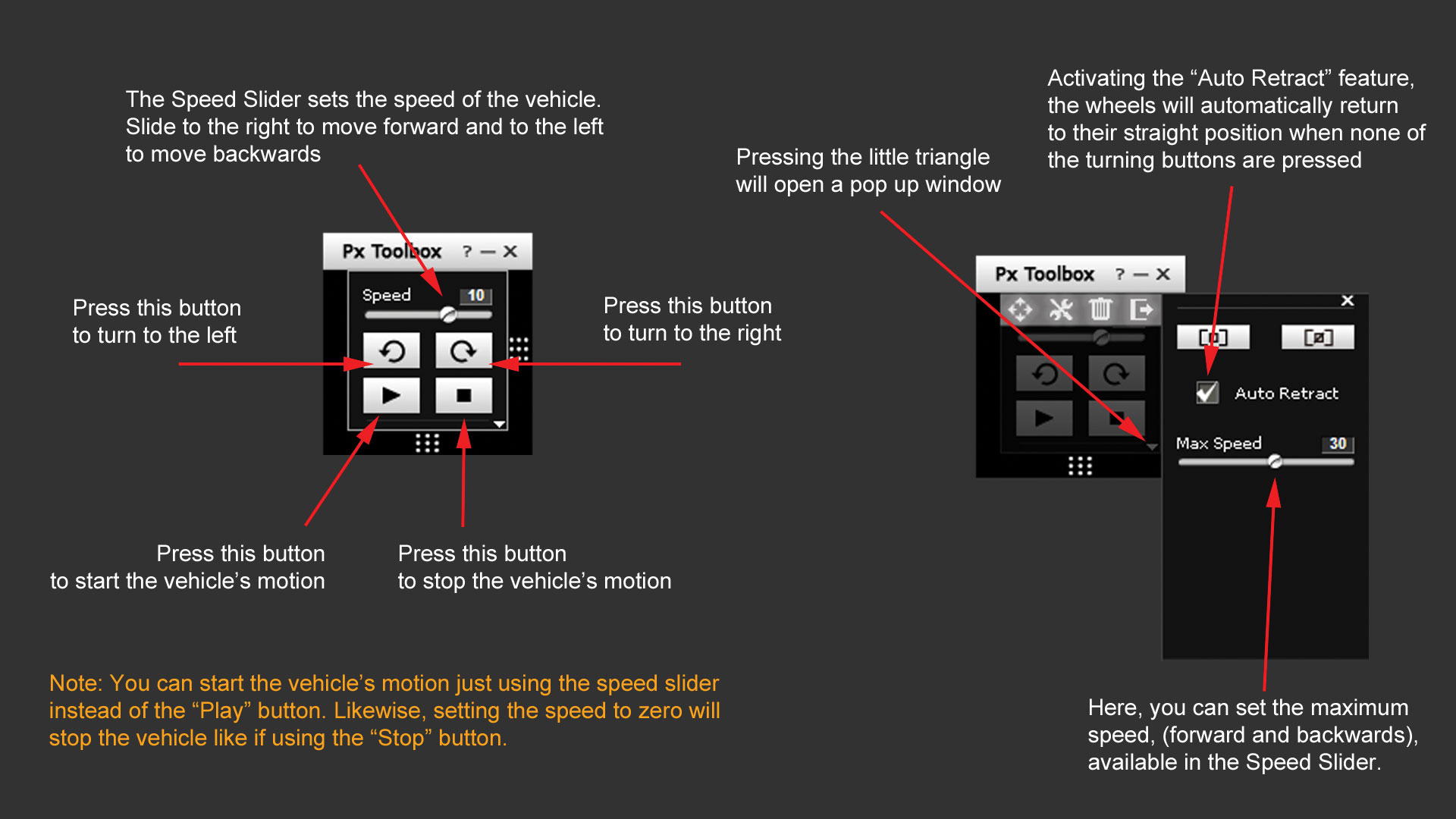
Jälleen kerran tarkistin, että olin valinnut bullet-moottorin ja aloin ajaa autoa suoraan kohti ramppia, mikä huomasi, että se kulkee lisätyn muodon yli. Riippuen ajoneuvoon kohdistuvasta nopeudesta, liike on sileä, sillä se seuraa maaston rinteitä. Se myös aiheuttaa auton hypätä ja kiinni ilmaa, kun se kulkee rampin yli.
17. Lisää vuorovaikutusta
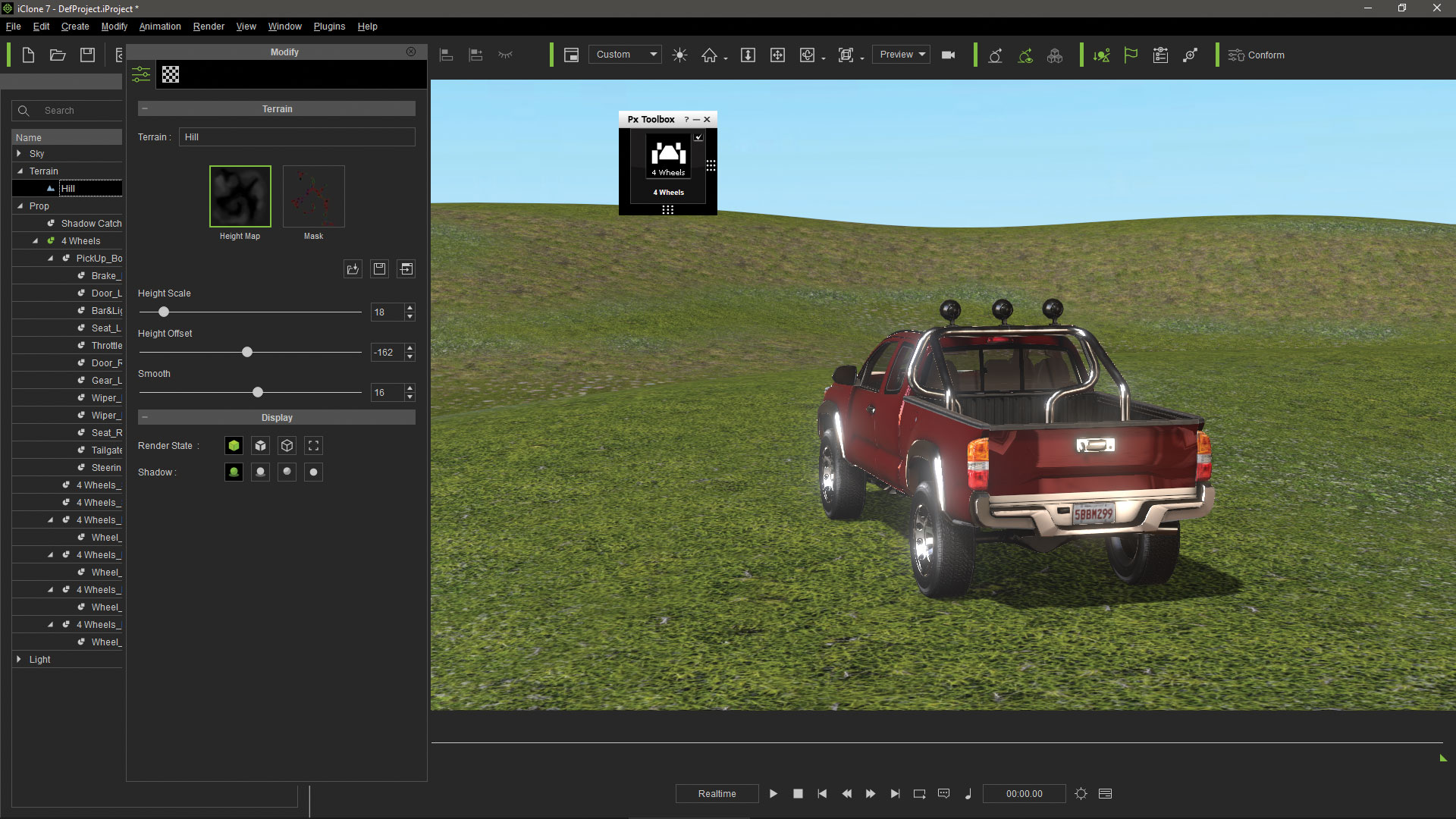
Kun ajo-liikkeet on tallennettu bullet-moottorin avulla, on mahdollista luoda lisää vuorovaikutuksia muiden rekvisien kanssa paikalla käyttämällä Physx-moottoria. Laitoin ryhmän öljyrummut jäykällä kehon fysiikan attribuutteilla ja verho pehmeällä kankaalla. Olen myös liittänyt nuken kuutio bugisiseen rakenteeseen, mikä antoi myös jäykkää kehon ominaisuuksia.
18. Aseta fysiikka rekvisiitta
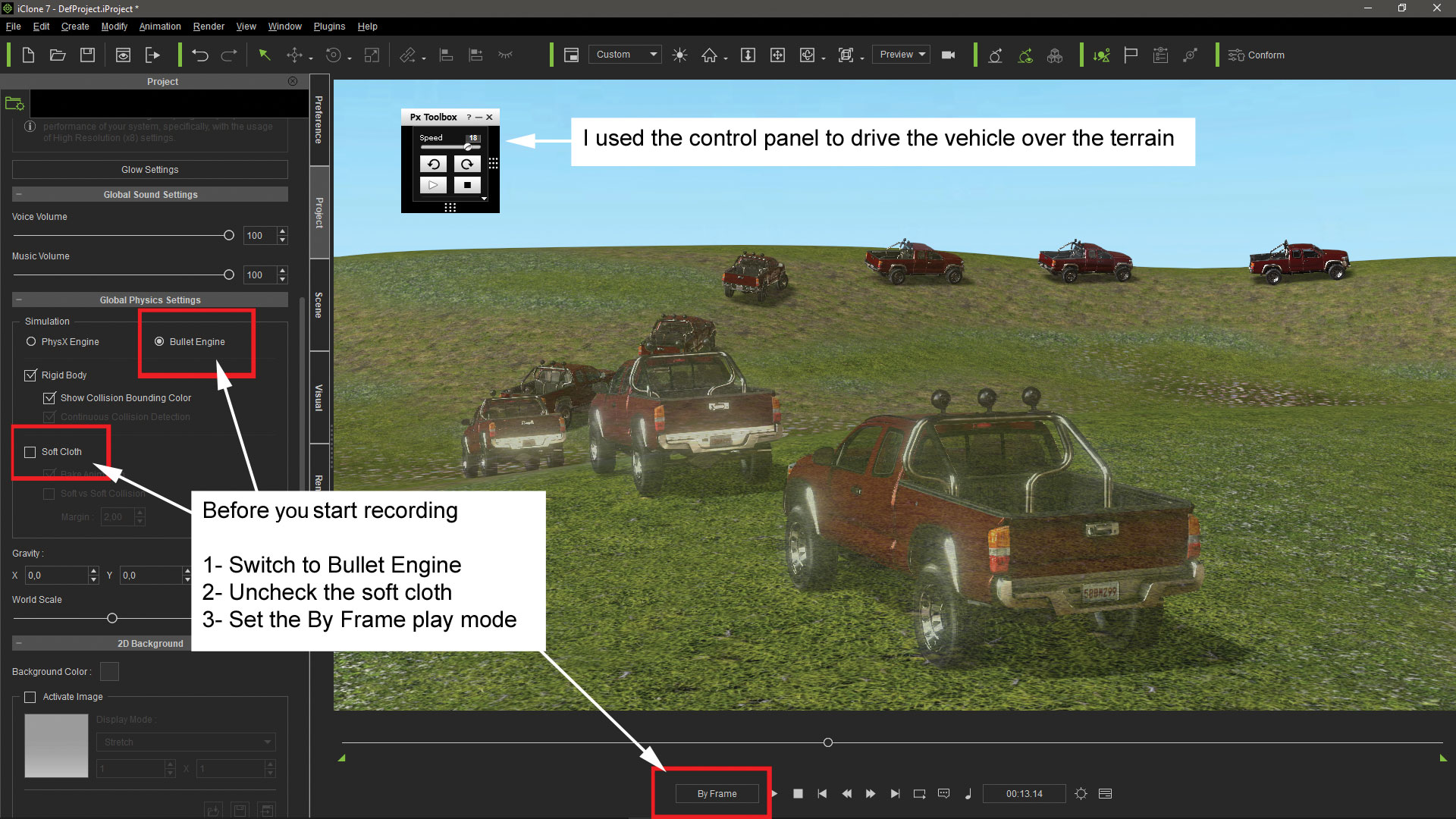
Dummy-objektin jäykkä tila on asetettava kinemaatiksi, koska se on kytketty autoon. Painovoimaa ei tarvitse vaikuttaa. Öljyn rummujen osalta on parempi asettaa jäykkä tila jäädytettynä, jotta vältetään jitterivaikutukset ja tarpeettomat laskelmat ennen kuin he saavat nuken. Jäykkäjen esineiden ja pehmeiden liinien törmäyksissä on parasta käyttää yksinkertaisia törmäysmuotoja, kuten kuutioita; Ja nopeudesta riippuen molempien esineiden törmäysmarginaaleja on lisättävä, jotta vältetään jäykän esineen tunkeutuminen pehmeään kankaan.
19. Aseta projektifysiikka
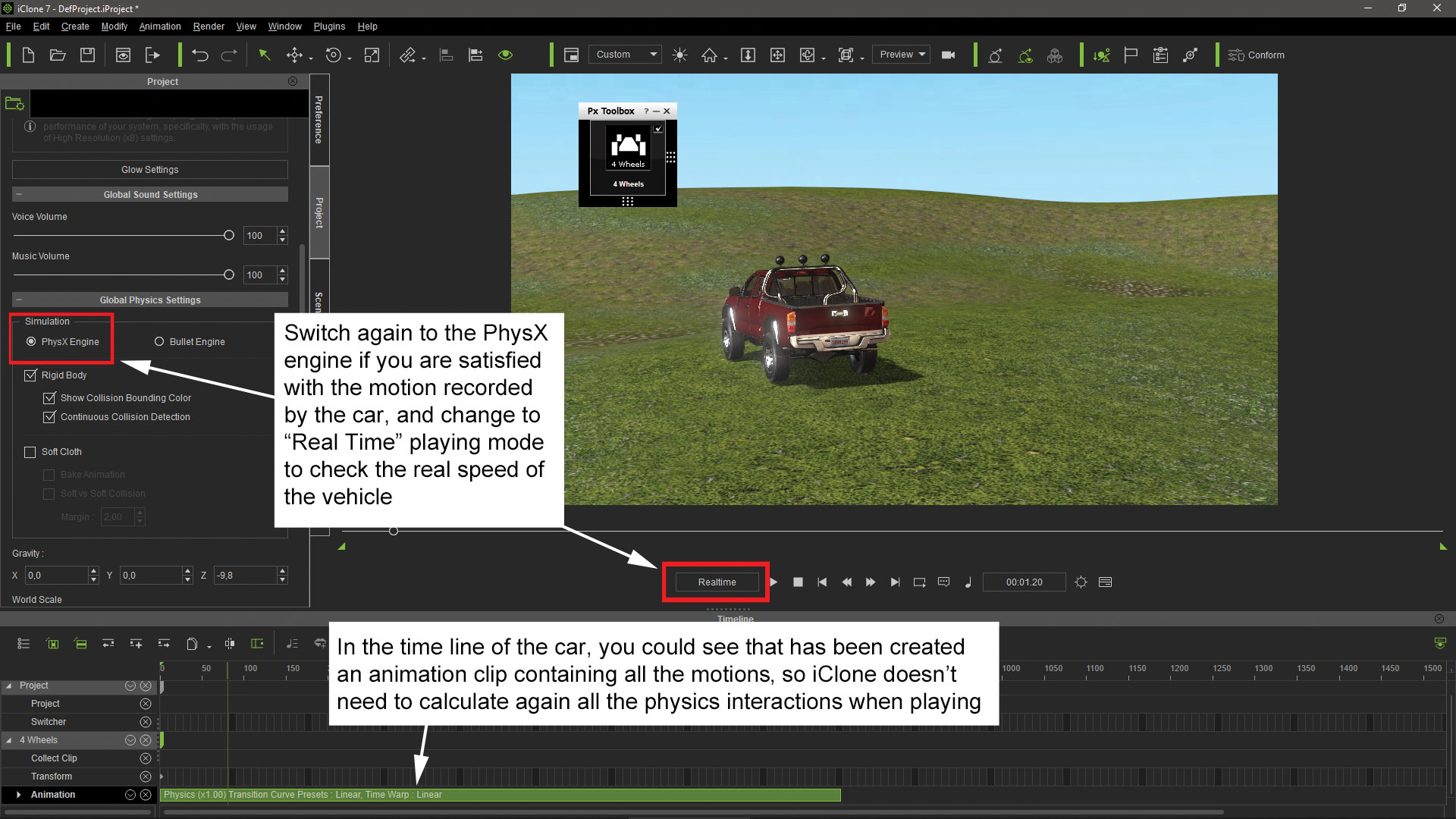
Kun olet piilossa autoon liittyvän nuken, valitse Physx-moottori. Kaikki Physx-moottorin laskelmat eivät muuta bullet-tallenteita. Varmista, että on jäykkä runko ja pehmeät kangaslaatikot, jotka on aktivoitu iClone-projektin etiketissä. Suosittelen myös leipoa animaation aktivointi pehmeää kankaalle, varsinkin jos aiot viedä liikkeen Alembic-muodossa. Lopuksi valitse kehystilassa, joka mahdollistaa ICLONE: n toteuttaa tarvittavan ajan kehyksien välisten fysiikan laskelmien suorittamiseksi.
20. Tallenna rekvisiirtoyhteys
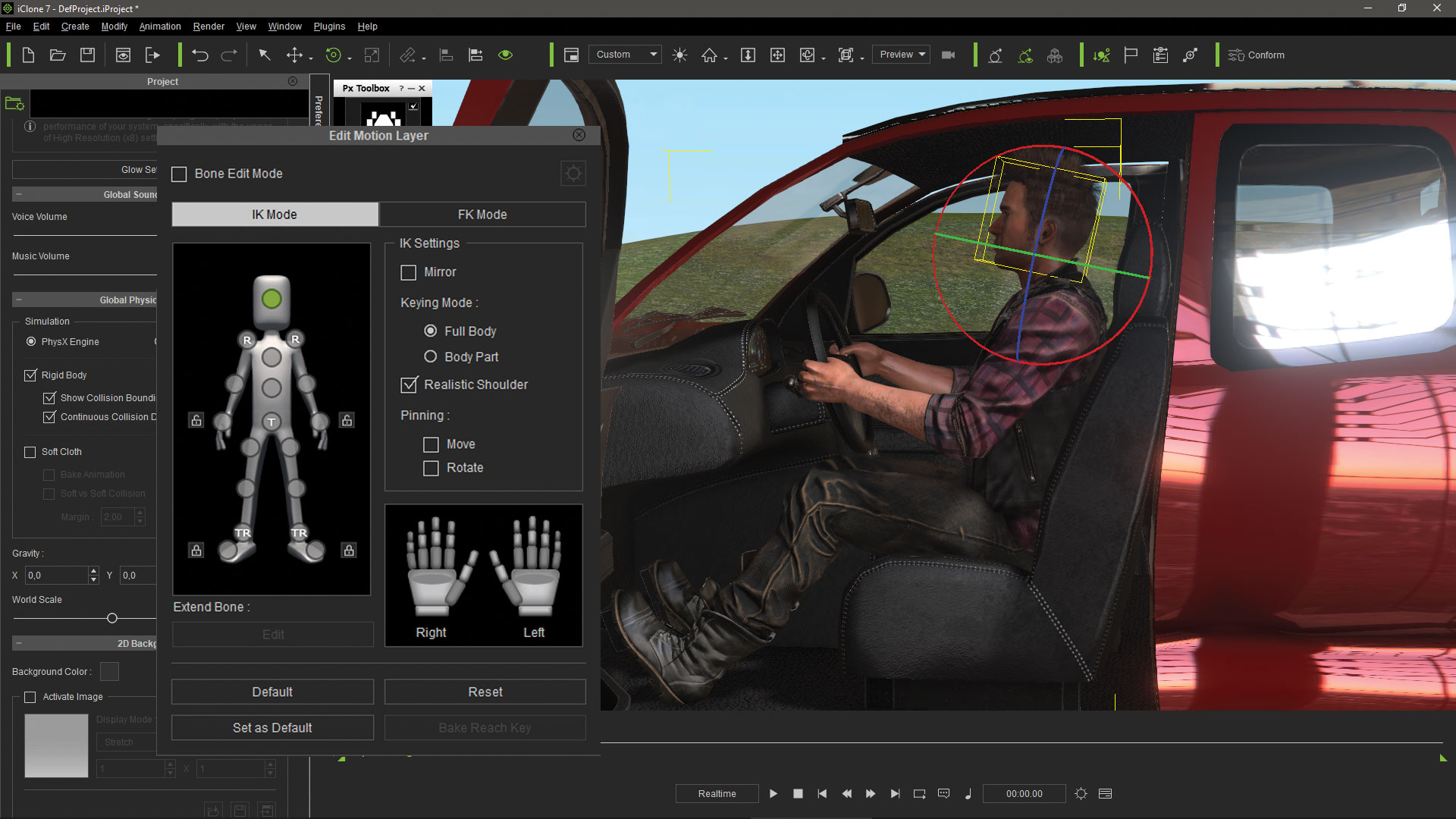
Nyt kaikki, mitä minun on tehtävä, on painaa Play-painiketta ja auto suorittaa aiemmin tallennetut animaatiot Bullet-moottorin avulla. Sillä välin ICLONE laskee kaikki fysiikan vuorovaikutukset Physx-moottorin ohjaamien kohteiden välillä ja luo automaattisesti animaatiopidikkeen jokaiselle näistä esineistä.
21. Tarkista täydellinen animaatio
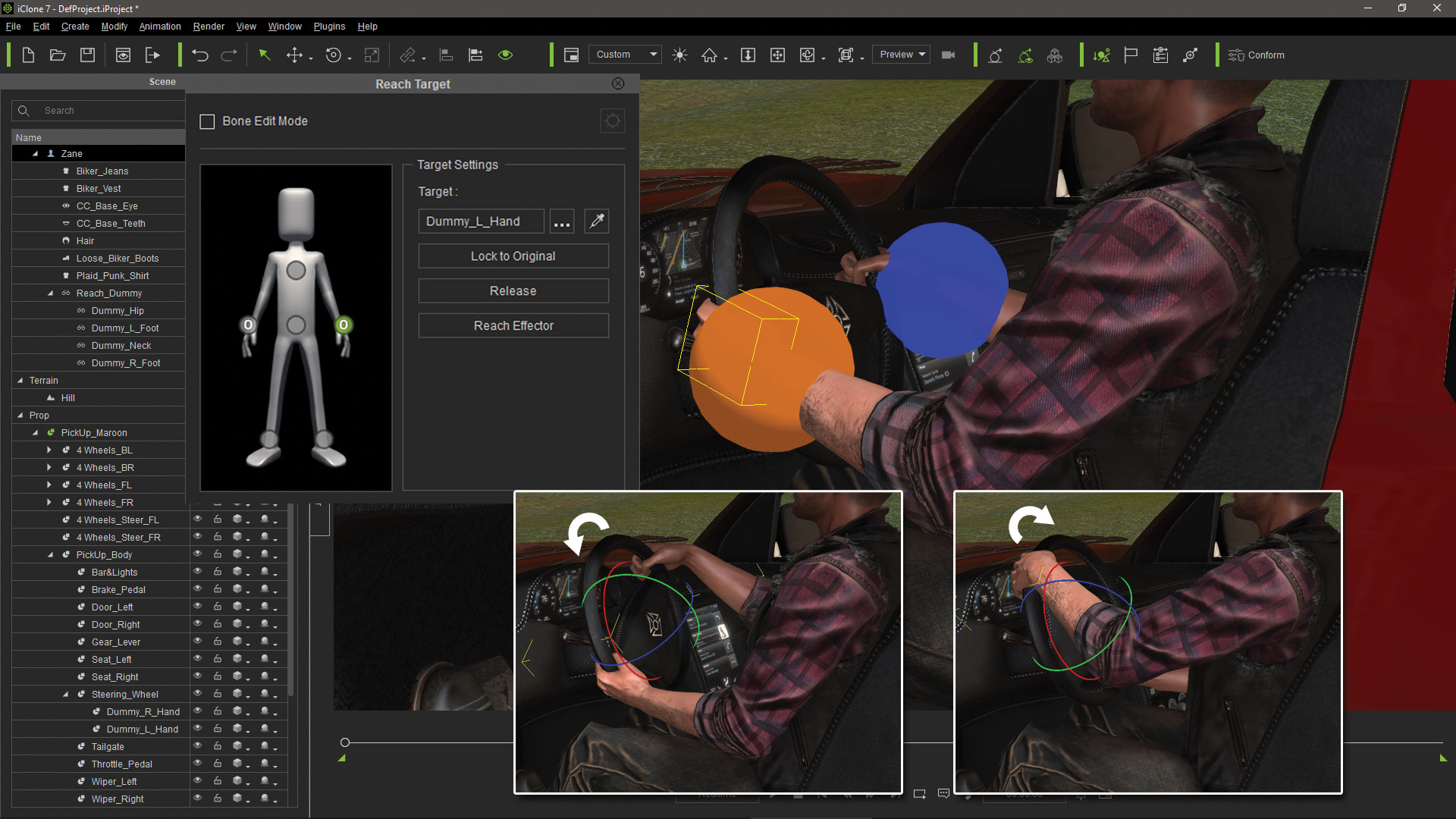
Tässä vaiheessa voin deaktivoida kaikki fysiikan IClonessa. Kaikkien esineiden animaatiot on tallennettu liikkeen kiinnikkeiksi. Voimme painaa PLAY-painiketta ja tarkistaa, miten animaatiot näyttävät reaaliaikaisesti, koska ICLONE ei tarvitse tehdä laskelmia uudelleen. Tämä olisi hetki laittaa ja animoida ajoneuvon matkustajat, jotka simuloivat ajoa.
22. Vie animaatiot
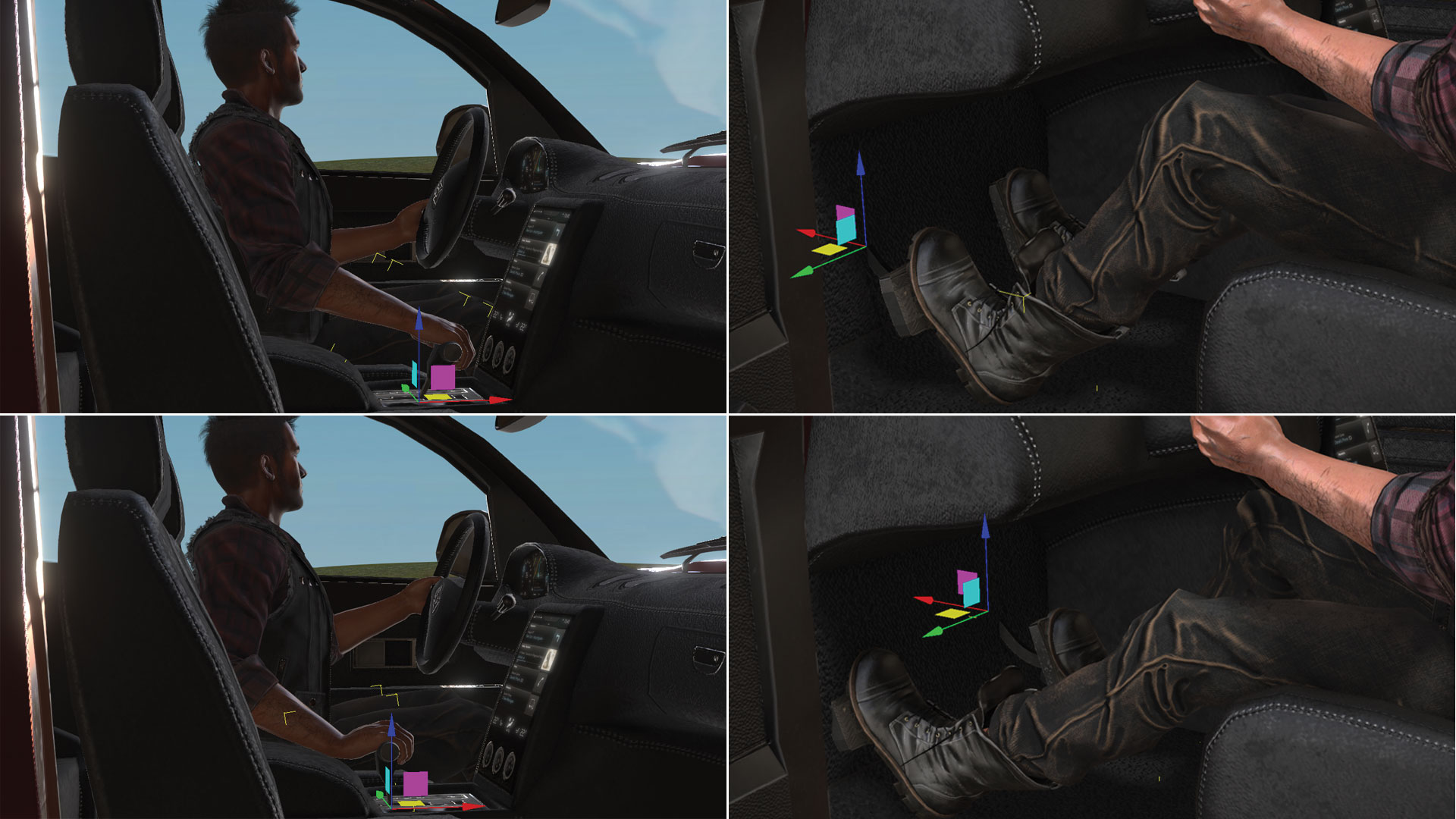
Pehmeän kangasfysiikan ja ajoneuvorakenteiden sisältäviä esineitä on vietävä Alembic-muodossa, kun taas jäykän kehon fysiikan esineet voidaan viedä Alembicissa tai FBX-muodossa. Alembicin viedyt esineet on valittava yksi kerrallaan, joten vienin auton ja verhon kahdessa alembisessa tiedostossa, kun vienin kaikki rummut yhdelle FBX-tiedostolle.
23. Tuo tiedostot 3DS max
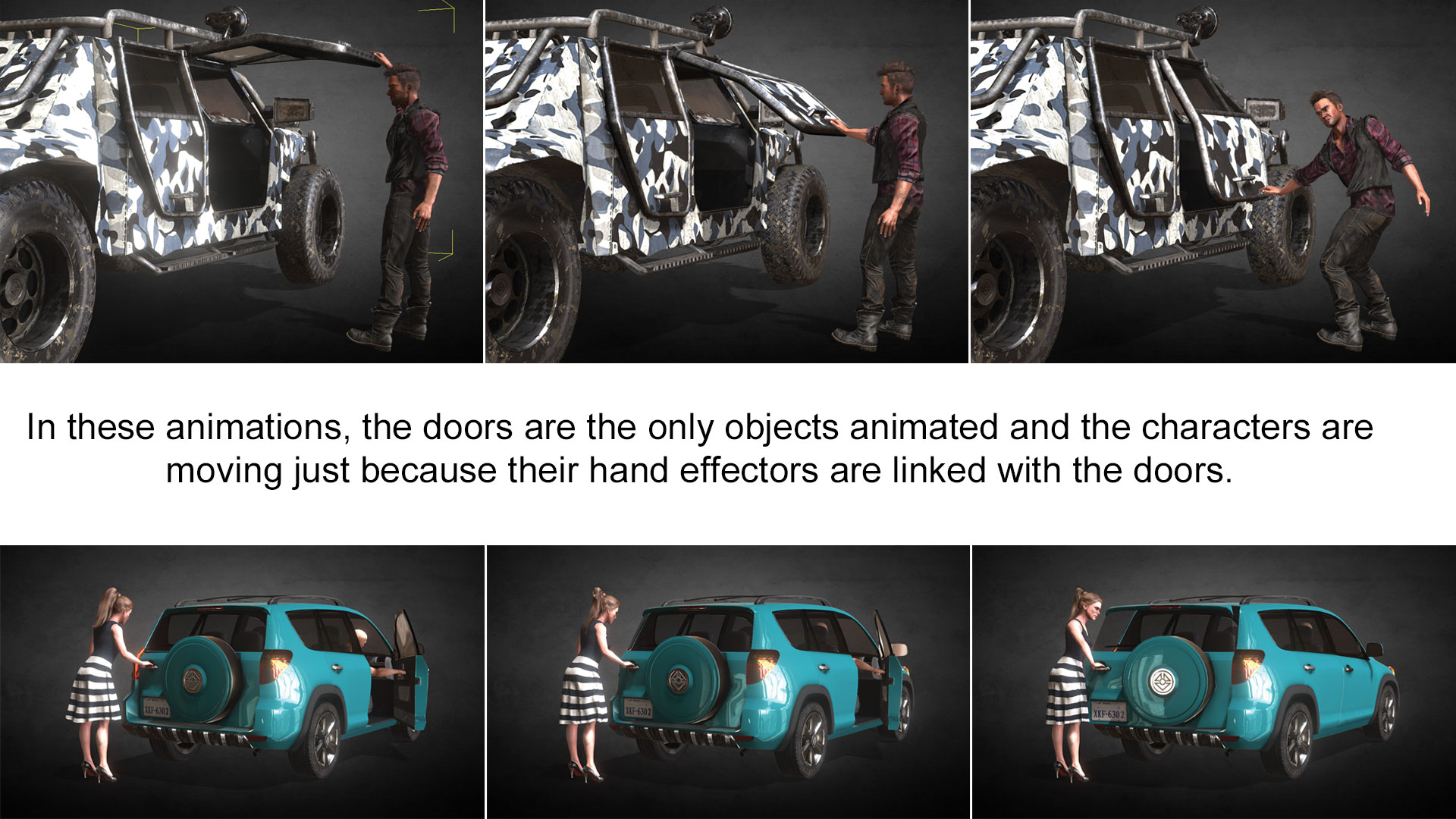
Tämä on 3DS max: n mukaisten animoitujen esineiden osa. Mallit on sijoitettava alkuperäisiin asentoihinsa. Poistin ajoneuvon rakenteen, koska se ei ollut enää tarpeen, mutta kaikki esineet ja animaatiot näyttävät melko hyvältä 3DS max -tapahtumassa. Täällä ovet ovat ainoa esine, joka on animoitu; Hahmot liikkuvat, koska niiden käsi efektorit liitetään oviin.
24. Lopulliset näkökohdat

Realusionin toimittama nelipyörä rakenne osoittautuu erittäin hyödylliseksi työkaluksi monien erilaisten ajoneuvojen animointiin helposti ja erittäin nopeasti. Sitä voidaan soveltaa monenlaisiin ajoneuvoihin, kun rakennepyörät voidaan muuttaa ja sijoittaa mihin tahansa ajoneuvotyyppiin, huolimatta niiden ulottuvuuksista. Jopa moottoripyörät voidaan animoida käyttämällä tätä työkalua yksinkertaisesti käyttämällä yhden sivun pyöriä ja kiinnittämällä ohjaustangon "4 Wheel_steer" -objektille.
Tämä artikkeli julkaistiin alun perin liikkeeseen 235 3D-maailma , maailman myydyin aikakauslehti CG-taiteilijoille. Osta numero 235 täältä tai Tilaa 3D-maailma täällä .
Aiheeseen liittyvät artikkelit:
- Paras 3D-mallinnusohjelmisto 2018
- UV-kartoitus aloittelijoille
- Terävöitä kovaa mallinnusta 3DS max
Miten tehdään - Suosituimmat artikkelit
Kuinka luoda kerrostettu parallax vaikutus sivustoosi
Miten tehdään Sep 17, 2025(Kuva luotto: www.beargrylls.com) Parallax-liike, käsite liikkuvien kerrosten eri nopeuksilla on käytetty vuosittai..
Miten luoda sovellus Vue.js
Miten tehdään Sep 17, 2025Javascript ekosysteemi on muuttunut yli vuosikymmenen ajan, eli etupäätekijöiden kehittäjät ovat joutuneet seuraamaan uusia ..
Luo hehkuva neon-tekstin vaikutus
Miten tehdään Sep 17, 2025Usein se on yksinkertaisimmat vaikutukset, jotka näyttävät kaikkein silmiinpistävistä, ja neon-teksti on yksi tällainen han..
AR-sovelluksen rakentaminen
Miten tehdään Sep 17, 2025Sivu 1/3: Rakenna AR-sovellus: vaiheet 01-10 Rakenna AR-sovellus: vaiheet..
Vienti Effects-animaatiot HTML5: lle
Miten tehdään Sep 17, 2025Animaatio verkossa on täällä jäädä. Se on kaikessa hienot liikkeet, jotka auttavat tuomaan UI-muotoilu Eläm..
Kuinka luoda sarjakuvahahmot elokuvassa 4D
Miten tehdään Sep 17, 2025MOBILE-pelien ja Indien kanssa Videopelit , on ollut suuria kuvittelijöitä ja animaattoreita 3D-taide ..
Kuinka aloittaa tyyppiryhmän
Miten tehdään Sep 17, 2025Typedript on yksi ryhmästä kieltä, joka käyttää JavaScript Runtime AS toteutusympäristö :.TS-tiedostot, jo..
Miten tehdä fotorealistinen taivas
Miten tehdään Sep 17, 2025Tätä opetusohjelmaa käytämme Vue xstream Luo taivas täynnä pilviä. Vaikka voitte luoda pilvien ulkoasua kä..
Luokat
- AI & Machine Learning
- AirPods
- Amazon
- Amazon Alexa & Amazon Echo
- Amazon Alexa & Amazon Echo
- Amazon Palo TV
- Amazon Prime Video
- Android
- Android-puhelimella Tai -tablet
- Android Phones & Tablets
- Android TV:
- Apple
- Applen App Store
- Apple HomeKit & Apple HomePod
- Apple Music
- Apple TV:
- Apple Watch
- Sovellukset Ja Web Apps
- Apps & Web Apps
- Audio
- Chromebook & Chrome
- Chromebook & Chrome Os
- Chromecastin
- Cloud & Internet
- Cloud & Internet
- Pilvi Ja Internet
- Tietokoneet
- Computer History
- Johdon Cutting & Streaming
- Cord Cutting & Streaming
- Discord
- Disney +
- DIY
- Electric Vehicles
- Lukulaitteilla
- Oleelliset
- Explainers
- Pelaaminen
- Yleiset
- Gmailissa
- Google Assistant Ja Google Nest
- Google Assistant & Google Nest
- Google Chromella
- Google Docs
- Google Driven
- Google Maps
- Google Play Kaupasta
- Google Sheets
- Google-presentaatiot
- Google TV
- Laitteisto
- HBO-Max
- Miten Tehdään
- Hulu
- Internetin Slangi Ja Lyhenteet
- IPhone & IPad
- Syttyä
- Linux
- Mac
- Ylläpito Ja Optimointi
- Microsoft Edge
- Microsoft Excel
- Microsoft Office
- Microsoft Outlook
- Microsoft PowerPoint
- Microsoftin Joukkueet
- Microsoft Word
- Firefox
- Netflix
- Nintendo Switch
- Paramount +
- PC Gaming
- Peacock
- Valokuva
- Photoshop
- PlayStation
- Tietosuoja Ja Turvallisuus
- Privacy & Security
- Yksityisyys Ja Turvallisuus
- Tuotteen Roundups
- Programing
- Vadelma Pi
- Rokulla
- Safari
- Samsungin Ja Tabletit
- Samsung Phones & Tablets
- Slack
- Smart Home
- Snapchat
- Sosiaalinen Media
- Space
- Spotify
- Tinder
- Ongelmien Karttoittaminen
- TV
- Videopelejä
- Virtual Reality
- VPN: T
- Selaimet
- WhatsAppin
- Wifi Ja Reitittimet
- WiFi & Routers
- Windows
- Windows 10
- Windows 11
- Windows 7
- Xbox
- YouTuben & YouTuben TV
- YouTube & YouTube TV
- Zoom
- Explainers







